Πώς να ξεκινήσετε με το Facebook Business Manager: Social Media Examiner
διευθυντής επιχείρησης Facebook Facebook / / September 25, 2020
Έχετε περισσότερα από ένα άτομα που χειρίζονται το μάρκετινγκ στο Facebook; Αναρωτιέστε πώς να μοιραστείτε την πρόσβαση με ασφάλεια στις σελίδες σας στο Facebook και στους λογαριασμούς διαφημίσεων;
Σε αυτό το άρθρο, θα ανακαλύψετε πώς να παρέχετε στους χρήστες πρόσβαση στα εταιρικά σας στοιχεία στο Facebook στο Facebook Business Manager.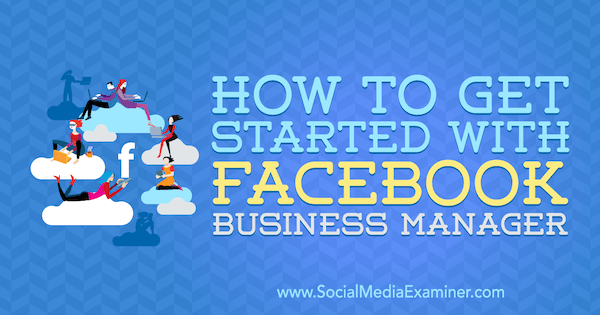
Δημιουργήστε έναν Διαχειριστή Επιχειρήσεων στο Facebook
Το Facebook Business Manager είναι ένα ισχυρό εργαλείο που σας επιτρέπει να ομαδοποιήσετε, να διαχειριστείτε, να εκχωρήσετε δικαιώματα και να συνδέσετε τις διαφορετικές ιδιότητες και πηγές δεδομένων του Facebook (δηλ. Λογαριασμούς διαφημίσεων και pixel). Είναι ένας γρήγορος και ασφαλής τρόπος για να παραχωρήσετε στα μέλη της ομάδας και στα πρακτορεία πρόσβαση σε διαφορετικές σελίδες και λογαριασμούς διαφημίσεων.
Χρησιμοποιώντας την ιεραρχία διαχειριστή / υπαλλήλου, μπορείτε γρήγορα να προσθέσετε ή να καταργήσετε την πρόσβαση κάποιου ατόμου με λίγα κλικ στο Business Manager. Επιπλέον, μπορείτε να περιορίσετε ορισμένα δικαιώματα και να παραχωρήσετε στους χρήστες πρόσβαση μόνο στα στοιχεία που χρειάζονται για να εργαστούν.
Εάν δεν έχετε ξεκινήσει να εργάζεστε στο Business Manager, μεταβείτε στο https://business.facebook.com/ και κάντε κλικ στο Δημιουργία λογαριασμού. Θα σας ζητηθεί να εισαγάγετε ένα όνομα λογαριασμού και να επιλέξετε μια κύρια σελίδα.
Κατά τη ρύθμιση, έχετε την επιλογή να ενεργοποιήσετε τον έλεγχο ταυτότητας δύο παραγόντων, που είναι η συνιστώμενη ρύθμιση ασφαλείας. Η διατήρηση της ασφάλειας του λογαριασμού σας είναι σημαντική, επειδή μπορεί να περιέχει πολλούς λογαριασμούς διαφημίσεων και λεπτομέρειες χρέωσης, καθώς και άλλες ευαίσθητες πληροφορίες πελάτη.
Ο έλεγχος ταυτότητας δύο παραγόντων απαιτεί να έχετε πρόσβαση στον λογαριασμό σας χρησιμοποιώντας έναν κωδικό που αποστέλλεται στο κινητό σας τηλέφωνο από το Facebook κάθε φορά που συνδέεστε. Εάν έχετε ήδη λογαριασμό Business Manager, μεταβείτε στο Κέντρο ασφαλείας για να ενεργοποιήσετε αυτήν τη δυνατότητα.
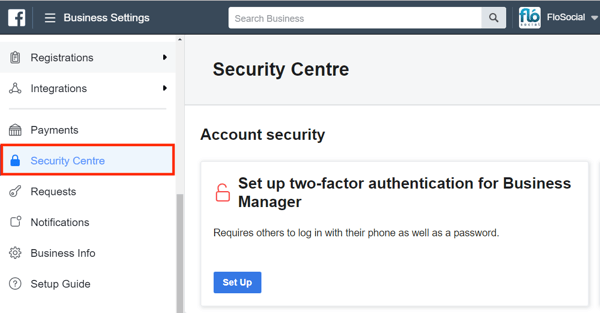
Μόλις δημιουργηθεί ο λογαριασμός Business Manager, δείτε πώς μπορείτε να προσθέσετε τις άλλες σελίδες και τα στοιχεία του Facebook που θέλετε να εργαστείτε, καθώς και να ρυθμίσετε την πρόσβαση για άτομα με τα οποία θέλετε να εργαστείτε.
# 1: Αποκτήστε ή παραχωρήστε πρόσβαση στο Business Manager
Μπορείτε να παραχωρήσετε πρόσβαση στα στοιχεία της επιχείρησής σας προσθέτοντας μεμονωμένα άτομα ή συνεργάτες στο Business Manager. Για να αποκτήσετε πρόσβαση στα περιουσιακά στοιχεία ενός πελάτη, μπορείτε να τους ζητήσετε να σας προσθέσουν στον Διαχειριστή επιχείρησής τους ή να τον προσθέσουν σελίδες και λογαριασμούς διαφημίσεων στον υπεύθυνο επιχείρησής σας (εάν δεν έχουν ρυθμιστεί με τη δική τους επιχείρηση Διευθυντής).
Ανάθεση ατόμων στο Business Manager
Προσφορές Business Manager δύο επίπεδα πρόσβασης: Διαχειριστής και υπάλληλος. (Αυτό διαφέρει από την πρόσβαση σε επίπεδο σελίδας του διαχειριστή, του συντάκτη, του επόπτη και του διαφημιζόμενου.) Τι σημαίνουν αυτοί οι ρόλοι:
- Ένας διαχειριστής έχει πλήρη πρόσβαση στο Business Manager. Μπορούν να προσθέσουν ή να αφαιρέσουν σελίδες, να προσθέσουν pixel και λογαριασμούς διαφημίσεων και να δώσουν ή να ανακαλέσουν την πρόσβαση των εργαζομένων.
- Οι υπάλληλοι μπορούν να έχουν πρόσβαση μόνο στις σελίδες και στους λογαριασμούς διαφημίσεων στους οποίους τους έχει δοθεί άδεια στο Business Manager και στο επίπεδο στο οποίο τους έχει χορηγηθεί.
Για να προσθέσετε έναν υπάλληλο ή διαχειριστή στο Business Manager σας, μεταβείτε στην επιλογή Χρήστες> Άτομα και πατήστε Προσθήκη.

Μπορείτε να προσκαλέσετε έναν χρήστη στον Διαχειριστή επιχείρησής σας μέσω email ή να του στείλετε έναν σύνδεσμο για να ακολουθήσετε για να αποκτήσετε πρόσβαση. Θα πρέπει να αποδεχτούν το αίτημα για πρόσβαση. Όταν δημιουργείτε την πρόσκληση, επιλέξτε αν θα την προσθέσετε ως διαχειριστή ή υπάλληλο.
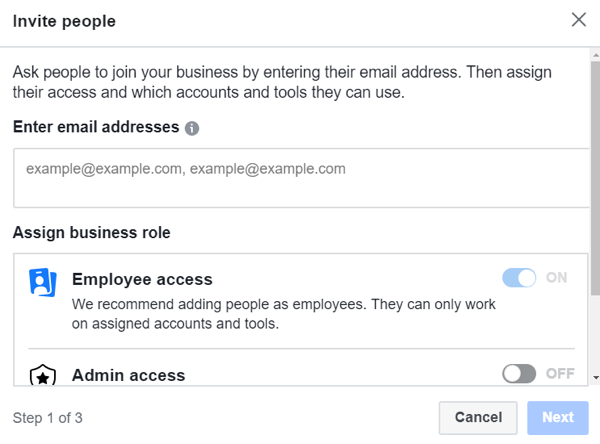
Κάντε κλικ στην επιλογή Εμφάνιση προχωρημένων επιλογών για να αποκαλύψετε επιπλέον ρόλους —Αναλυτικός αναλυτής και Επεξεργαστής Οικονομικών — που παρέχουν πρόσβαση στις δυνατότητες χρέωσης του λογαριασμού Αφού εκχωρήσετε ρόλους, κάντε κλικ στο Επόμενο.
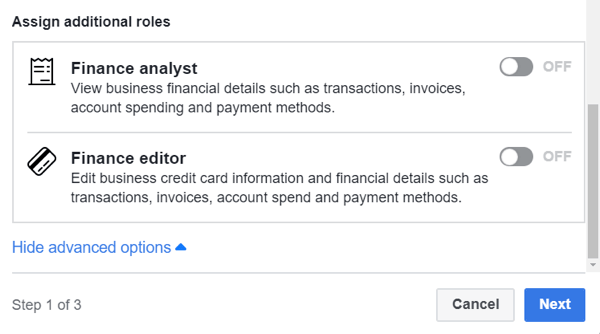
Τώρα σας ζητείται να εκχωρήσετε στοιχεία για να εργαστεί αυτός ο χρήστης. Μπορείτε να προσθέσετε τον χρήστη σε σελίδες, λογαριασμούς διαφημίσεων, εφαρμογές ή κατάλογοι προϊόντων σε αυτό το σημείο εάν το επιθυμείτε. Μπορείτε πάντα να αλλάξετε αυτές τις ρυθμίσεις αργότερα.
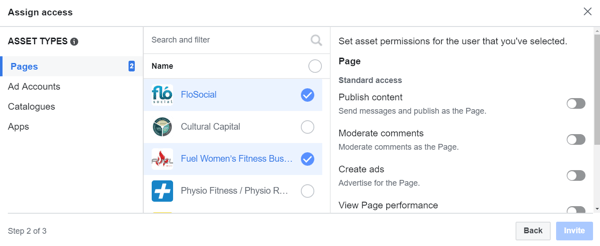
Εναλλακτικά, αφού ο χρήστης αποδεχτεί το αίτημα, θα εμφανιστεί στη λίστα "Άτομα". Για να εκχωρήσετε πρόσβαση σε συγκεκριμένα στοιχεία, κάντε κλικ στο όνομά τους και επιλέξτε τις σελίδες, τους λογαριασμούς διαφημίσεων και τους καταλόγους στους οποίους θέλετε να παραχωρήσετε πρόσβαση.
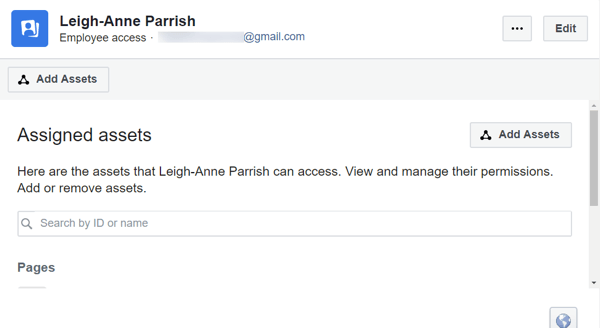
Προσθήκη συνεργάτη στο Business Manager
Αν θέλετε να αποκτήσετε πρόσβαση στον Διαχειριστή επιχείρησης ενός πελάτη για να εργαστείτε στις σελίδες και τους λογαριασμούς του, μπορείτε να προσθέσετε την επιχείρησή σας ως συνεργάτης (αντί να εκχωρήσετε πρόσβαση σε άτομα μεμονωμένα) ή να προσθέσετε την άλλη επιχείρηση ως συνεργάτη στην επιχείρησή σας Διευθυντής.
Για να προσθέσετε έναν συνεργάτη στον Διαχειριστή επιχείρησής σας, μεταβείτε στην επιλογή Χρήστες> Συνεργάτες και κάντε κλικ στην Προσθήκη.
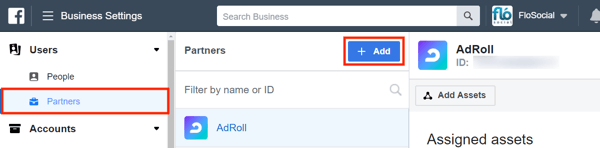
Στη συνέχεια, σας ζητείται να εισαγάγετε το αναγνωριστικό συνεργάτη. Αυτός είναι ο ίδιος αριθμός με το Business Manager ID.
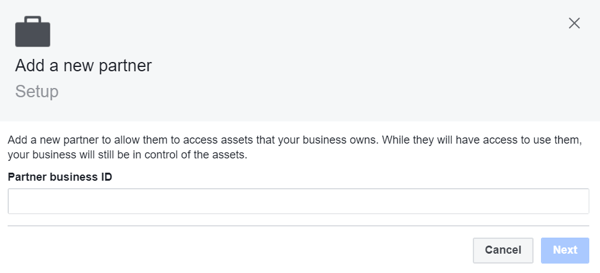
Θα βρείτε το αναγνωριστικό διαχειριστή / συνεργάτη σας στην καρτέλα Πληροφορίες επιχείρησης.
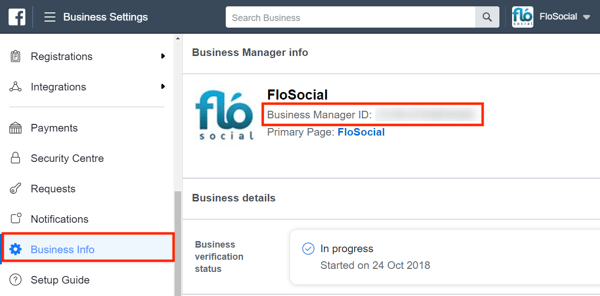
Εάν θέλετε ένας πελάτης να σας προσκαλέσει να αποκτήσετε πρόσβαση στον Διαχειριστή επιχείρησής του, στείλτε του τον Διαχειριστή επιχείρησης ή τον Αναγνωριστικό συνεργάτη σας, ώστε να μπορεί να ξεκινήσει τη διαδικασία στο τέλος του.
# 2: Αποκτήστε ή παραχωρήστε πρόσβαση σε σελίδες Facebook στο Business Manager
Αφού δημιουργήσετε τον Διαχειριστή επιχείρησής σας ή αποκτήσετε πρόσβαση στον Διαχειριστή επιχείρησης ενός πελάτη ως διαχειριστής, μπορείτε να προσθέσετε σελίδες και λογαριασμούς διαφημίσεων είτε δημιουργώντας τους είτε αποκτώντας πρόσβαση σε αυτούς.
Στην καρτέλα "Σελίδες" στην ενότητα "Λογαριασμοί", κάντε κλικ στην επιλογή Προσθήκη για να αποκτήσετε πρόσβαση σε επιλογές για ιδιοκτησία μιας σελίδας στο Facebook, ζητώντας πρόσβαση σε μια σελίδα ή δημιουργία σελίδας.
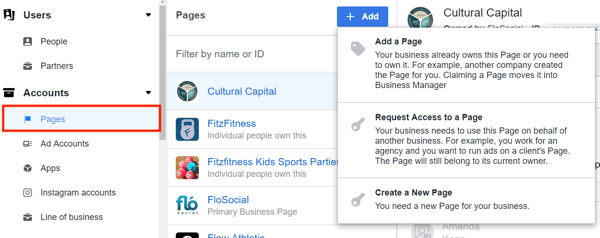
Ακολουθεί μια λίστα με το τι συνεπάγεται κάθε επιλογή:
- Προσθέστε μια σελίδα: Τυχόν σελίδες που προσθέτετε θα ανήκουν στο Business Manager και θα είναι δύσκολο να μεταφερθούν. Όταν προσθέτετε σελίδες πελατών στο Business Manager, χρησιμοποιήστε την επόμενη επιλογή.
- Αίτημα πρόσβασης σε μια σελίδα: Ζητήστε πρόσβαση σε μια σελίδα με έναν από τους συνηθισμένους ρόλους (διαχειριστής, συντάκτης κ.λπ.). Η σελίδα θα εξακολουθεί να ανήκει στον πελάτη, αλλά θα έχετε πρόσβαση.
- Δημιουργήστε μια νέα σελίδα: Δημιουργήστε μια νέα σελίδα Facebook συνδεδεμένη με το Business Manager.
Ο κάτοχος της σελίδας θα πρέπει να εγκρίνει οποιοδήποτε αίτημα για ανάληψη μιας ιδιοκτησίας μιας σελίδας ή να ζητήσει πρόσβαση σε αυτήν. Θα λάβουν μια ειδοποίηση για την έγκριση του αιτήματος. Μόνο όταν το αίτημα εγκριθεί μπορείτε να προσθέσετε τον εαυτό σας ή την ομάδα σας στη σελίδα.
Θυμάμαι: Πρέπει να προσθέσετε τον εαυτό σας σε κάθε σελίδα που θέλετε να διαχειριστείτε ακόμα κι αν είστε ο διαχειριστής του Business Manager.
# 3: Αποκτήστε ή παραχωρήστε πρόσβαση σε λογαριασμούς διαφημίσεων Facebook στο Business Manager
Παρόμοια με την πρόσβαση σε μια σελίδα μέσω του Business Manager, μπορείτε να ζητήσετε πρόσβαση σε έναν λογαριασμό διαφήμισης ή να δημιουργήσετε έναν νέο λογαριασμό διαφήμισης.
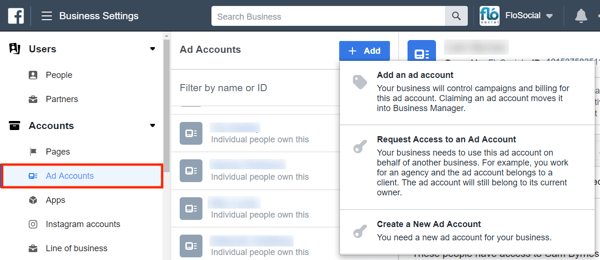
Για να προσθέσετε ή να ζητήσετε πρόσβαση στον λογαριασμό διαφήμισης Facebook ενός πελάτη, χρειάζεστε τον αριθμό λογαριασμού διαφήμισης. Είναι ο μεγάλος αριθμός που εμφανίζεται δίπλα στο όνομα του λογαριασμού διαφήμισης στο Διαχειριστής διαφημίσεων.
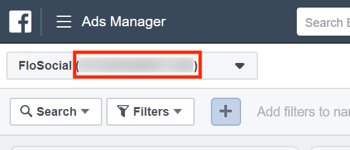
Για να ζητήσετε πρόσβαση στον λογαριασμό διαφήμισης, πληκτρολογήστε το αναγνωριστικό λογαριασμού διαφήμισης στο παράθυρο που φαίνεται παρακάτω. Εναλλακτικά, μπορείτε να ζητήσετε από την επιχείρηση να σας προσκαλέσει ως συνεργάτη για πρόσβαση στον λογαριασμό του.
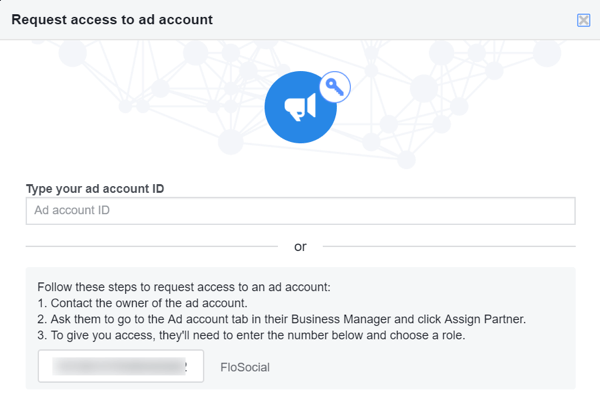
Αποκτήστε εκπαίδευση μάρκετινγκ YouTube - στο διαδίκτυο!

Θέλετε να βελτιώσετε την αφοσίωση και τις πωλήσεις σας με το YouTube; Στη συνέχεια, εγγραφείτε στη μεγαλύτερη και καλύτερη συγκέντρωση ειδικών μάρκετινγκ του YouTube καθώς μοιράζονται τις αποδεδειγμένες στρατηγικές τους. Θα λάβετε αναλυτικές οδηγίες βήμα προς βήμα με επίκεντρο Στρατηγική YouTube, δημιουργία βίντεο και διαφημίσεις YouTube. Γίνετε ήρωας μάρκετινγκ YouTube για την εταιρεία και τους πελάτες σας καθώς εφαρμόζετε στρατηγικές που έχουν αποδεδειγμένα αποτελέσματα. Πρόκειται για μια ζωντανή διαδικτυακή εκδήλωση από τους φίλους σας στο Social Media Examiner.
ΚΛΙΚ ΕΔΩ ΓΙΑ ΛΕΠΤΟΜΕΡΕΙΕΣ - ΠΩΛΗΣΗ ΛΗΞΕΙ 22 ΣΕΠΤΕΜΒΡΙΟΥ!Σημείωση: Ο Διευθυντής επιχείρησης σάς επιτρέπει να δημιουργείτε πολλούς λογαριασμούς διαφημίσεων μέσα σε αυτό μόλις αναπτύξετε μια σχέση εμπιστοσύνης με το Facebook. Η εμπιστοσύνη δημιουργείται με την πάροδο του χρόνου και με την πληρωμή των λογαριασμών του διαφημιστικού σας λογαριασμού εγκαίρως.
Και πάλι, αφού η επιχείρηση εγκρίνει το αίτημά σας για πρόσβαση, αρχίστε να αναθέτετε άτομα (συμπεριλαμβανομένου του εαυτού σας) να εργάζονται στον λογαριασμό διαφήμισης.
Προσοχή: Μην αναλαμβάνετε την ιδιοκτησία του λογαριασμού διαφήμισης ενός πελάτη. Ζητήστε πρόσβαση μόνο εάν αυτός ο λογαριασμός δεν ανήκει στο Business Manager. Η αντιστροφή αυτής της δράσης είναι εξαιρετικά δύσκολη.
Χρησιμοποιήστε αποκλεισμένες λίστες στο Business Manager
Εάν δεν θέλετε να εμφανίζονται οι διαφημίσεις σας σε συγκεκριμένους ιστότοπους ή με συγκεκριμένους διαφημιζόμενους στο δίκτυο κοινού, το Facebook σάς επιτρέπει να αποκλείσετε αυτές τις τοποθετήσεις μέσω του Business Manager. Οι λίστες αποκλεισμού χρησιμοποιούνται συνήθως για πολιτιστικές ή θρησκευτικές διαφημίσεις, όταν ενδέχεται να μην είναι κατάλληλο να επιτρέπεται στο Facebook να προβάλλει τις διαφημίσεις σε ολόκληρο το δίκτυό του.
Για να δημιουργήσετε ή να ελέγξετε μια λίστα αποκλεισμών, μεταβείτε στην ενότητα Ασφάλεια επωνυμίας> Λίστες αποκλεισμού και επιλέξτε Προσθήκη και επεξεργασία λιστών αποκλεισμού.
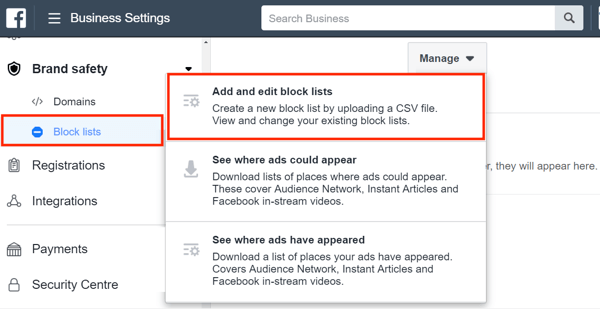
Τώρα προσθέστε τις ιστοσελίδες ή τις εφαρμογές που θέλετε να εξαιρέσετε.
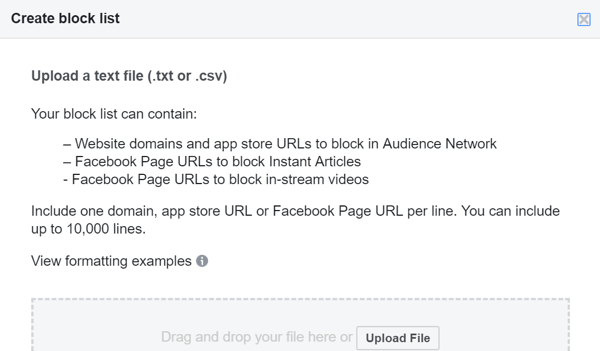
Κάντε κλικ στην επιλογή Εμφάνιση πού έχουν εμφανιστεί διαφημίσεις στην ενότητα Block List για να δείτε τις σελίδες στις οποίες ενδέχεται να είχαν εμφανιστεί στο παρελθόν οι διαφημίσεις σας.
# 4: Αποκτήστε ή παραχωρήστε πρόσβαση σε εφαρμογές στο Business Manager
Εάν εργάζεστε σε καμπάνιες Facebook βάσει εφαρμογών (όπως καμπάνιες εγκατάστασης ή λήψης), μπορείτε να ζητήσετε πρόσβαση σε μια εφαρμογή ή να προσθέσετε μια εφαρμογή στο Business Manager σας. Για να το κάνετε αυτό, μεταβείτε στους Λογαριασμούς> Εφαρμογές, κάντε κλικ στην επιλογή Προσθήκη και επιλέξτε τη σχετική επιλογή.
Στο παράθυρο Αίτηση εφαρμογής ή Προσθήκη εφαρμογής, εισαγάγετε τον αριθμό αναγνωριστικού εφαρμογής. Εάν ζητάτε πρόσβαση σε μια εφαρμογή, ο κάτοχος της εφαρμογής θα λάβει ένα αίτημα. Μόλις το εγκρίνουν, θα έχετε πρόσβαση σε αυτό.
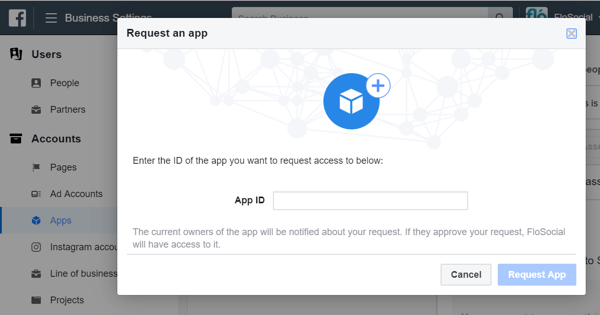
Το Business Manager σάς επιτρέπει επίσης να έχετε πρόσβαση σε λογαριασμούς Instagram για διαφήμιση. Για να προσθέσετε έναν λογαριασμό Instagram, μεταβείτε στην ενότητα Λογαριασμοί> Λογαριασμοί Instagram και κάντε κλικ στην Προσθήκη. Στο αναδυόμενο παράθυρο, εισαγάγετε το όνομα χρήστη και τον κωδικό πρόσβασης Instagram. Στη συνέχεια, διαθέστε άτομα από την ομάδα σας για να δημιουργήσετε διαφημίσεις για αυτό.
Σημειώστε ότι δεν μπορείτε να διαχειριστείτε περιεχόμενο ροής από το Business Manager, αλλά μπορείτε να αγοράσετε διαφημίσεις χρησιμοποιώντας λογαριασμούς διαφημίσεων Facebook που είναι συνδεδεμένοι με τον λογαριασμό Instagram.
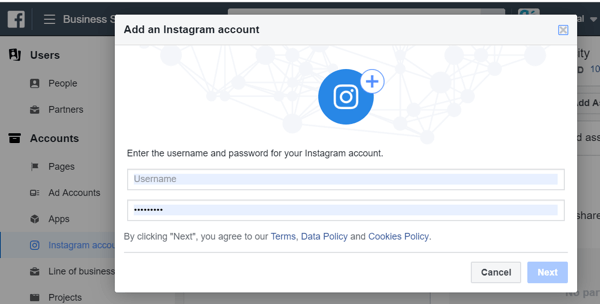
# 5: Δημιουργία και παραχώρηση πρόσβασης σε ένα έργο στο Business Manager
Εάν διαχειρίζεστε έναν λογαριασμό πελάτη στο Business Manager, είναι συχνά χρήσιμο να ομαδοποιήσετε όλες τις σελίδες και τους λογαριασμούς διαφημίσεών του σε ένα έργο. Αυτό είναι βολικό κατά την προσθήκη νέων υπαλλήλων στην ομάδα σας, επειδή μπορείτε να παραχωρήσετε πρόσβαση σε όλα τα στοιχεία του πελάτη σας ταυτόχρονα. Απλώς αναθέστε το νέο υπάλληλο στο έργο και όχι σε κάθε στοιχείο ξεχωριστά.
Για να δημιουργήσετε ένα έργο, μεταβείτε στους Λογαριασμούς> Έργα και κάντε κλικ στο Προσθήκη. Στο παράθυρο Δημιουργία νέου έργου, πληκτρολογήστε ένα όνομα για το έργο σας και κάντε κλικ στο Επόμενο.
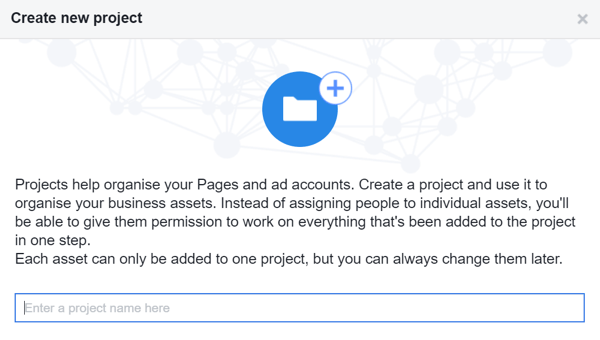
Τώρα επιλέξτε όλες τις σελίδες και τους λογαριασμούς διαφημίσεων που θέλετε να αντιστοιχίσετε στο νέο έργο. Λάβετε υπόψη ότι θα μπορείτε να εκχωρήσετε ή να καταργήσετε στοιχεία από το έργο ανά πάσα στιγμή.
Το Business Manager σάς επιτρέπει επίσης να διαχειρίζεστε όλες τις πηγές δεδομένων σας σε ένα μέρος. ΕΝΑ πηγή δεδομένων είναι το σημείο όπου μπορείτε να συλλέξετε πληροφορίες από αλληλεπιδράσεις πελατών στο Facebook και περιλαμβάνει τα pixel, τους καταλόγους προϊόντων, τα συμβάντα μετατροπής εκτός σύνδεσης και το κοινό κοινό.
Και πάλι, εκχωρείτε πρόσβαση στους υπαλλήλους σας ή διαχειρίζεστε τη ρύθμιση και τη δημιουργία της πηγής δεδομένων (όπως δημιουργία νέων pixel και σύνδεση καταλόγων προϊόντων) με λογαριασμούς διαφημίσεων.
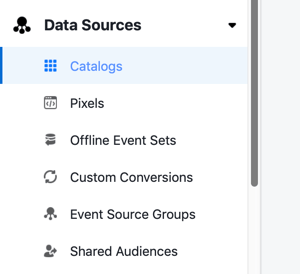
# 6: Δημιουργία και παραχώρηση πρόσβασης σε μια γραμμή επιχείρησης στο Business Manager
Η λειτουργία "Business line" του Business Manager σάς επιτρέπει να ομαδοποιείτε τον λογαριασμό διαφήμισης, τα pixel και τα συμβάντα εκτός σύνδεσης για να κατανοήσετε καλύτερα την απόδοση των καμπανιών σας. Αυτό σας επιτρέπει να μοιράζεστε πληροφορίες μεταξύ αυτών των ιδιοτήτων για να δημιουργήσετε μια πιο ακριβή κατανόηση απόδοση καμπάνιας- πόσο κάθε κλικ, προβολή και εμφάνιση σε διαφορετικές συσκευές βοήθησε στη μετατροπή ενός πελάτη.
Για να δημιουργήσετε μια γραμμή επιχείρησης, μεταβείτε στην ενότητα Λογαριασμοί> Γραμμή επιχείρησης και κάντε κλικ στην επιλογή Προσθήκη. Στο αναδυόμενο παράθυρο, εισαγάγετε ένα όνομα και κάντε κλικ στο Δημιουργία γραμμής επιχείρησης.
Μόλις δημιουργήσετε μια γραμμή επιχείρησης, μπορείτε να προσθέσετε άτομα, να εκχωρήσετε συνεργάτες ή να προσθέσετε στοιχεία σε αυτήν.
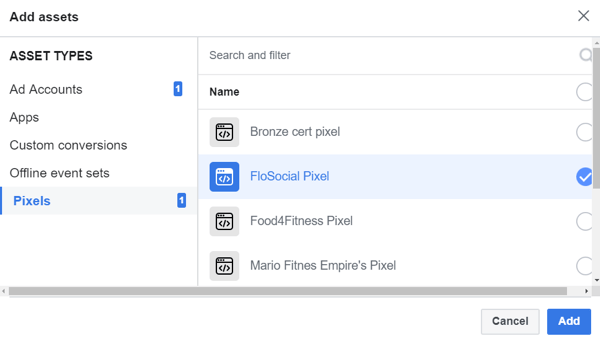
Ακολουθεί ένα παράδειγμα παρακολούθησης απόδοσης με τη χρήση συνδεδεμένων στοιχείων σε μια γραμμή επιχείρησης.
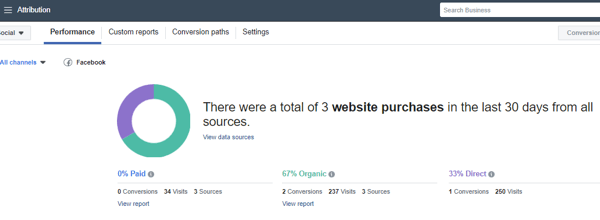
Πώς να πλοηγηθείτε στο Business Manager
Το Business Manager δεν είναι τόσο διαισθητικό για χρήση όσο το Ads Manager, επομένως είναι χρήσιμο να αφιερώσετε λίγο χρόνο για να συνηθίσετε τη διάταξη και τις λειτουργίες.
Όταν συνδεθείτε για πρώτη φορά, θα δείτε τους λογαριασμούς διαφημίσεων και τις σελίδες στις οποίες έχετε εκχωρηθεί πρόσβαση. Ο Διαχειριστής επιχείρησης μπορεί να έχει περισσότερες σελίδες και λογαριασμούς προσβάσιμους μέσα σε αυτήν, αλλά η καρτέλα Αρχική σελίδα εμφανίζει τις σελίδες και τους λογαριασμούς διαφημίσεων στους οποίους έχετε προσωπικά πρόσβαση.
Για να δείτε την πλήρη λίστα των λογαριασμών διαφημίσεων και των σελίδων, κάντε κλικ στην επιλογή Ρυθμίσεις επιχείρησης στην επάνω δεξιά γωνία της καρτέλας Αρχική σελίδα.
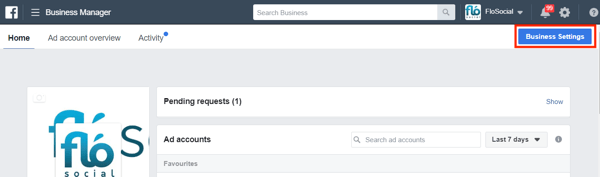
Μπορείτε να διαχειριστείτε μια σελίδα ή έναν λογαριασμό διαφήμισης με δύο διαφορετικούς τρόπους με το Business Manager. Από την καρτέλα Αρχική σελίδα, απλώς κάντε κλικ στη σελίδα ή στον λογαριασμό στον οποίο θέλετε να αποκτήσετε πρόσβαση. Από τις Ρυθμίσεις επιχειρήσεων, επιλέξτε τη σελίδα ή τον λογαριασμό διαφήμισης και, στη συνέχεια, κάντε κλικ στην επιλογή Προβολή σελίδας ή Άνοιγμα στο Διαχειριστή διαφημίσεων.
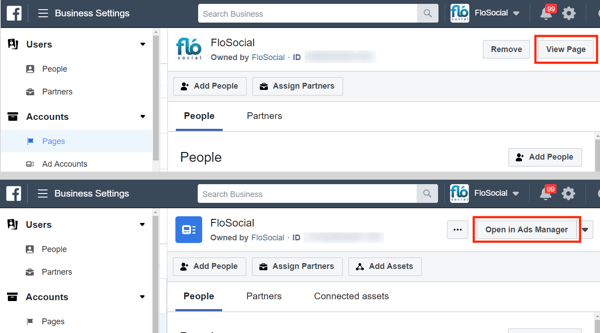
Ένα από τα πιο συνηθισμένα λάθη με το Business Manager δεν είναι να εκχωρήσετε τον εαυτό σας στη σελίδα, τον λογαριασμό διαφήμισης ή την ιδιοκτησία για να εργαστείτε σε αυτήν. Ακόμα και ως διαχειριστής, πρέπει να προσθέσετε τον εαυτό σας στις σελίδες και τους λογαριασμούς διαφημίσεων στους οποίους θέλετε να εργαστείτε.
Στις Ρυθμίσεις επιχειρήσεων, επιλέξτε μια σελίδα ή έναν λογαριασμό διαφήμισης για να δείτε μια λίστα με τα άτομα που τους έχουν ανατεθεί.
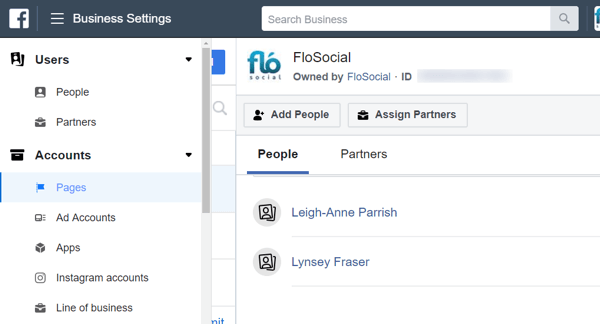
Για να δείτε όλα τα αιτήματα πρόσβασης που έχετε στείλει ή λάβει για σελίδες και λογαριασμούς διαφημίσεων, μεταβείτε στην ενότητα Αιτήματα.
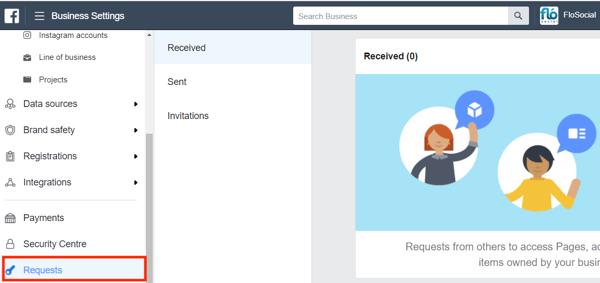
Θα βρείτε έναν αναλυτικό οδηγό σχετικά με τον τρόπο ρύθμισης και χρήσης του Business Manager στο κάτω μέρος της αριστερής πλοήγησης, ο οποίος είναι χρήσιμος για εξοικείωση με τις διάφορες λειτουργίες.
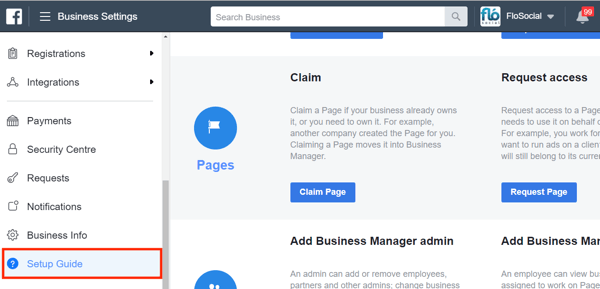
συμπέρασμα
Το Business Manager είναι ένα ισχυρό εργαλείο και παρέχει εύχρηστα χαρακτηριστικά για τη διαχείριση πολλαπλών επιχειρήσεων και στοιχείων. Αν και δεν είναι ένα πλήρως διαισθητικό σύστημα, συνεχίζει να τελειοποιείται, με νέες δυνατότητες να προστίθενται συνεχώς.
Το Facebook καθιστά επίσης αργά υποχρεωτική τη χρήση του Business Manager. Για παράδειγμα, έχει περιορίσει τη δημιουργία προσαρμοσμένων ειδών κοινού που χρησιμοποιούν δεδομένα πελατών σε μόνο διαφημιστικούς λογαριασμούς που συνδέονται με έναν υπεύθυνο επιχείρησης. Περιμένετε να δείτε περισσότερους κανόνες όπως αυτό να τεθούν σε εφαρμογή στο μέλλον, καθώς το Facebook πραγματοποιεί τις μεταρρυθμίσεις που εστιάζονται στην προστασία της ιδιωτικής ζωής.
Τι νομίζετε; Χρησιμοποιείτε το Business Manager για να διαχειριστείτε την πρόσβαση στις σελίδες σας στο Facebook και στους λογαριασμούς διαφημίσεων; Το χρησιμοποιείτε για πρόσβαση στα περιουσιακά στοιχεία των πελατών σας; Μοιραστείτε τις σκέψεις σας στα παρακάτω σχόλια.
Περισσότερα άρθρα στο Facebook Business Manager:
- Μάθετε πώς να δημιουργείτε μια διαφήμιση σελίδας στο Facebook χρησιμοποιώντας το Facebook Business Manager.
- Ανακαλύψτε πώς να μοιράζεστε με ασφάλεια την πρόσβαση στις διαφημίσεις σας στο Facebook και στα δεδομένα του Google Analytics.



